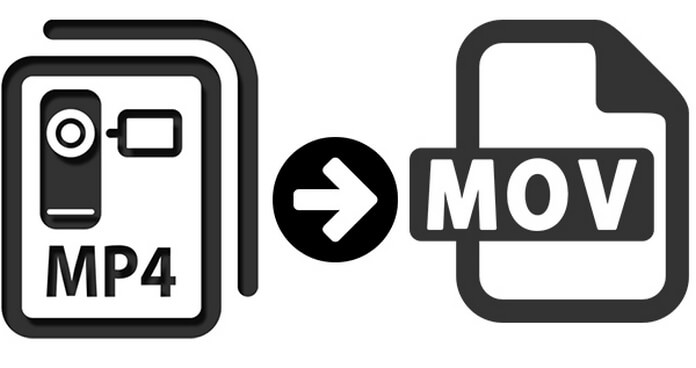
这是客户分享的真实体验,现在成为我的朋友。 他具有Final Cut Pro 10.6.8的7 Snow Leopard。他已经编辑了以默认格式创建的数百个视频项目文件。 MP4,但他发现Final Cut Pro无法理解MP4。 他只有两个选择。
1.将项目文件加载到原始程序并另存为 MOV的.
2.使用MP4到MOV转换器将项目文件从MP4转换为MOV。
显然,很容易选择第二个选项来找到一个程序,将所有MP4文件转换为MOV。 但是事实证明,选择MP4到MOV转换器来满足他的要求更加困难。 对他来说,首选是一些免费的在线MP4到MOV转换器或MP4到MOV免费软件。 很快,他出于以下原因放弃了选择。
1.MP4文件的大小。 大多数在线MP4到MOV转换器仅支持有限的文件大小,但是许多文件超出了限制。
2.程序的稳定性。 对于大文件,此问题很严重。 它总是在某些时候无法转换,或者转换后无法下载。
3.批量转换。 这是他的最后一根稻草,他应该一个接一个地上传数百个文件,以便将所有MP4文件转换为MOV。 转换后,他也应该下载文件。 他可能要花几天时间。
4. Final Cut Pro的设置。 他将转换后的文件用于Final Cut Pro,但设置似乎有所不同,他无法根据程序调整参数。
与许多付费版本的MP4到MOV转换器进行比较之后,他最终选择了Aiseesoft Mac版全能视频转换 解决他的问题。 这是使用Video Converter for Mac将MP4转换为MOV的简短教程。
1下载并安装程序。 启动程序作为屏幕截图。
2通过单击“添加文件”或将文件拖放到程序中,将MP4文件或文件夹加载到程序中。 该程序可以将几个MP4文件批量转换为MOV。

3您可以使用“剪辑”,“ 3D”和“编辑”按钮根据需要编辑文件。 您可以在将MP4转换为MOV之前自定义文件。
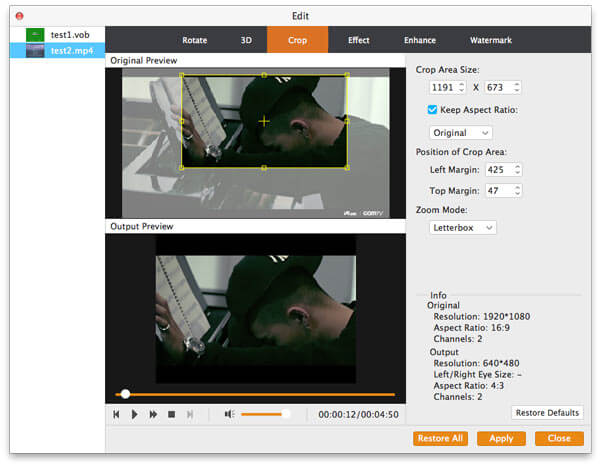
4单击“配置文件”以找到“ Final Cut Pro”选项,并相应地选择设备类型。
5您可以在单击“转换”按钮将MP4转换为与Final Cut Pro兼容的MOV之前更改目的地。
如果要从Mac上的MP4电影文件中获取背景音乐,则应该 将MP4转换为MP3.